غیرفعال سازی Windows Defender در ویندوز ۱۰
اگر Windows Defender از منابع بالایی در رایانه شما استفاده می کند ، می توانید Windows Defender را به طور موقت غیرفعال سازی کنید و ببینید که آیا این کار کمک می کند یا خیر. مراحل غیرفعال کردن Windows Defender در ویندوز ۱۰ را در زیر مشاهده خواهید کرد.

نحوه غیر فعال سازی ویندوز دیفندر در ویندوز ۱۰
ویندوز ۱۰ با یک برنامه امنیتی بهبود یافته و سریع با نام Windows Defender از قبل لود شده است.
با این حال ، بسیاری از کاربران PC به برنامه های آنتی ویروس شخص ثالث عادت دارند و نمی خواهند که دو برنامه آنتی ویروس از طریق رایانه خود منابع را مصرف نماید.
همچنین برخی از کاربران ضمن استفاده از Windows Defender و برنامه های آنتی ویروس شخص ثالث ، اختلافات برنامه و مشکلات عملکرد را گزارش داده اند.
از این رو ، ما در زیر هر دو روش موقت و دائمی برای غیرفعال سازی Windows Defender در رایانه ویندوز ۱۰ شما را ارائه می دهیم.
۱. غیرفعال سازی موقت Windows Defender در ویندوز ۱۰
مراحل زیر را برای غیرفعال کردن موقتی Windows Defender با استفاده از برنامه تنظیمات در رایانه Windows 10 خود انجام دهید.
۱. تنظیمات را باز کنید و بر روی Update & Security کلیک کنید.
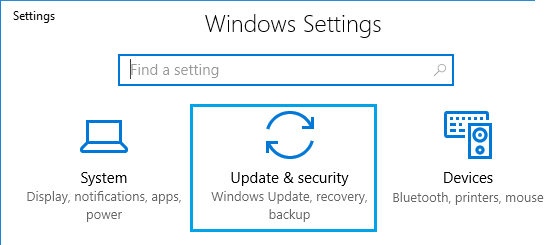
۲. بعد ، بر روی Windows Security > Virus & protection protection کلیک کنید.
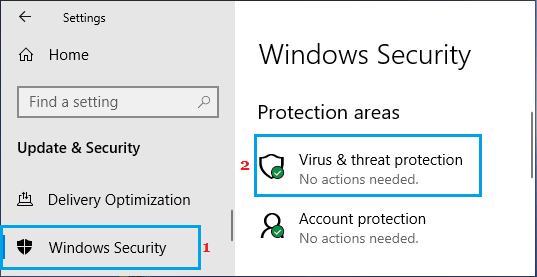
۳. بر روی پیوند Manage Settings واقع در “Virus & threat protection settings” کلیک کنید.
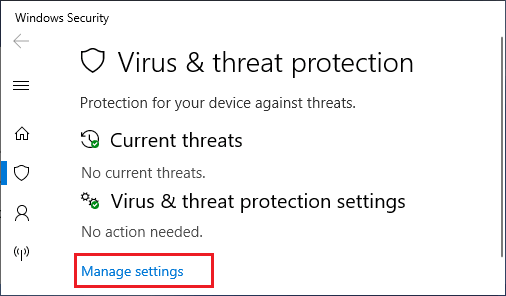
۴. در صفحه بعدی ، Real-Time Protection, Cloud Delivered Protection را خاموش کنید.
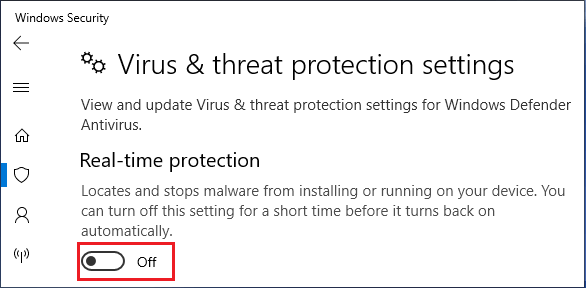
این روش Windows Defender را برای مدت زمانی غیرفعال می کند. ویندوز دفعه بعد که به رایانه خود وارد می شوید ، Windows Defender به طور خودکار خود را به رایانه شما برمی گرداند.
این روش موقت غیرفعال کردن Windows Defender در شرایطی مناسب است که شما فقط می خواهید Windows Defender را برای مدت محدود متوقف کنید.
۲. دائمی Windows Defender را در ویندوز ۱۰ غیرفعال سازی کنید
در صورت تمایل ، غیرفعال کردن دائمی ویندوز دیفندر بر روی رایانه خود با استفاده از ویرایشگر رجیستری امکان پذیر است.
توصیه می شود قبل از ایجاد هر گونه ویرایش رجیستری بر روی رایانه خود ، یک نقطه بازیابی سیستم ایجاد کنید.
۱. بر روی دکمه Start راست کلیک کرده و بر روی Run کلیک کنید.
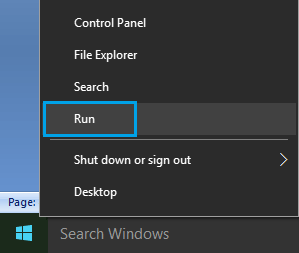
۲. در جعبه جستجو Regedit را تایپ کرده و بر روی OK کلیک کنید.
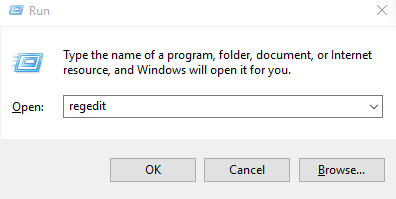
۳. در صفحه ویرایشگر رجیستری ، به مسیر زیر بروید :
HKEY_LOCAL_MACHINE\SOFTWARE\Policies\Microsoft\Windows Defender
و ببینید آیا می توانید DWORD با نام “DisableAntiSpyware” پیدا کنید یا خیر.
۴. بر روی DisableAntiSpyware دو بار کلیک کنید ، در Edit DWORD Pop-up مقدار Value Data را از ۰ به ۱ تغییر دهید .
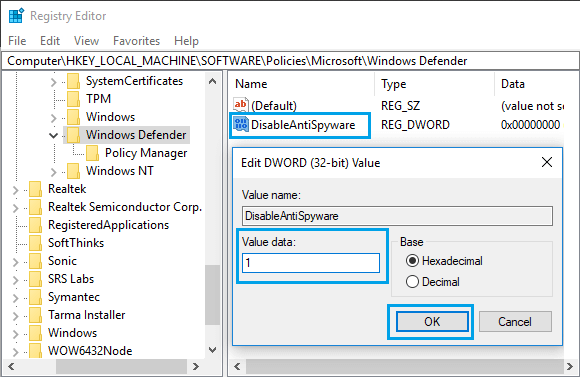
با این کار دائمی Windows Defender در رایانه شما غیرفعال خواهد شد.
با این حال ، در هر زمان می توانید با تغییر مقدار Value Data از ۱ به ۰ ، Windows Defender را روی رایانه خود فعال کنید.
DisableAntiSpyware را نمی توان یافت
اگر DWORD با نام “DisableAntiSpyware” پیدا نکردید ، مجبور خواهید بود DWORD جدید ایجاد کرده و DWORD را “DisableAntiSpyware” نامگذاری کنید.
بر روی یک ناحیه خالی در قسمت سمت راست راست کلیک کنید، گزینه NEW را انتخاب کرده و روی DWORD (32-bit) Value کلیک کنید.
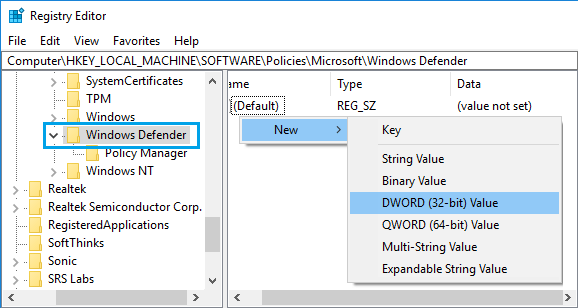
کلید جدید را به عنوان DisableAntiSpyware نام گذاری کنید و ۱ را در فیلد Value Data وارد کنید.
توجه : توصیه می شود بدون داشتن برنامه آنتی ویروس شخص ثالث از رایانه خود ، Windows Defender را غیرفعال نکنید. همچنین این برنامه یک ابزار امنیتی خوب است که می توانید توسط آن ویروس های رایانه خود را نابود کنید.
- توصیه می شود : حذف ویروس ها با استفاده از Windows Defender











دیدگاه ها